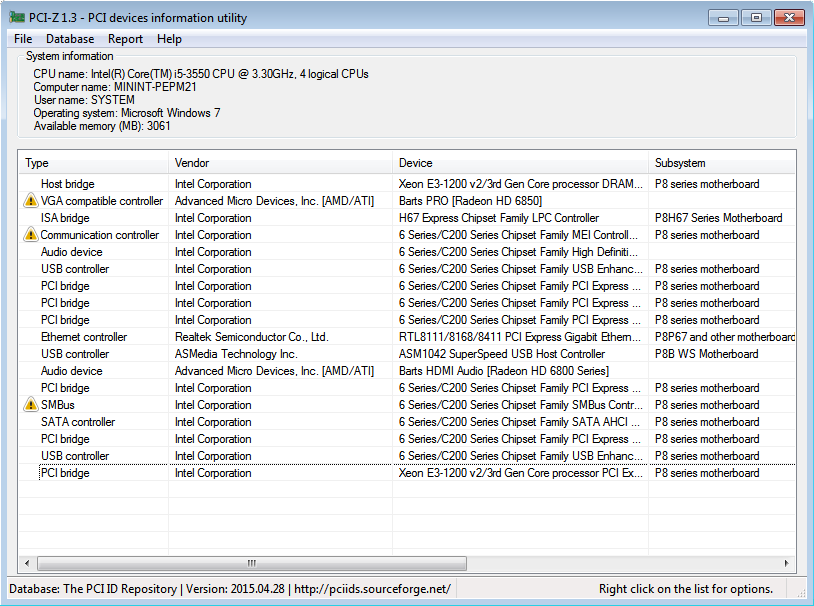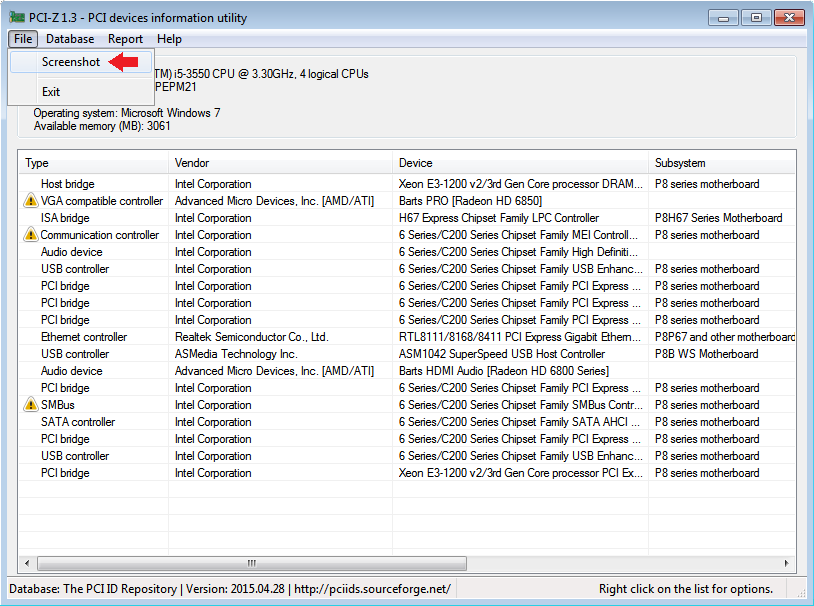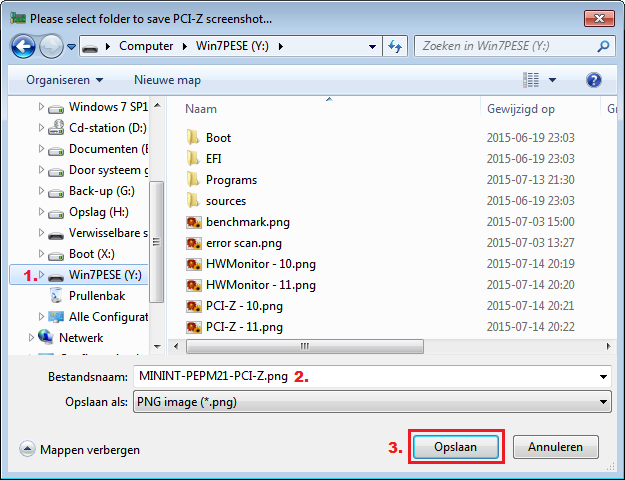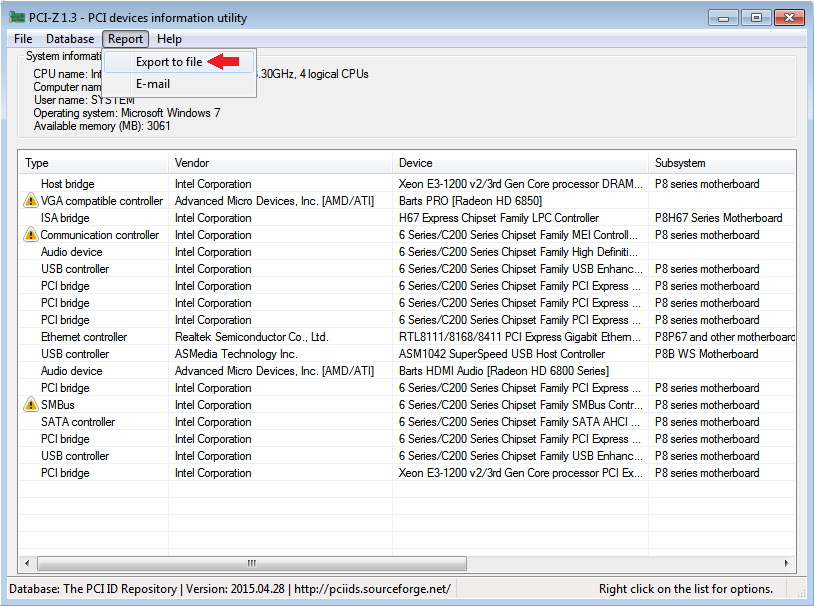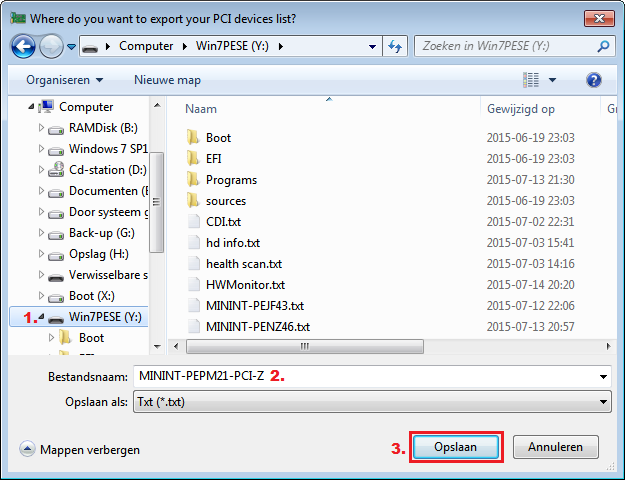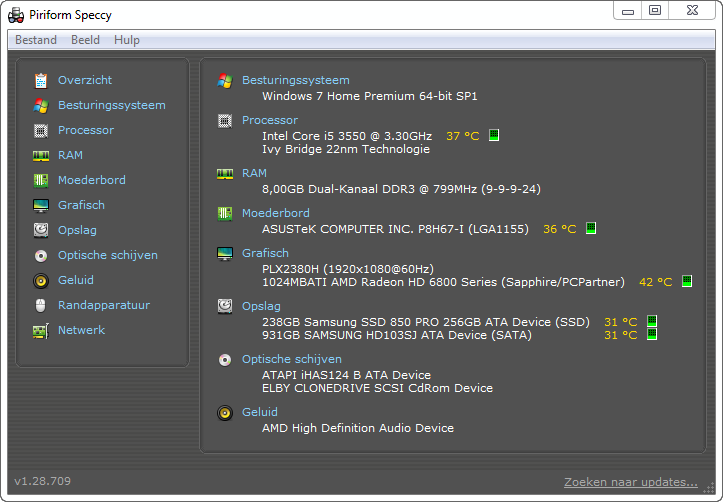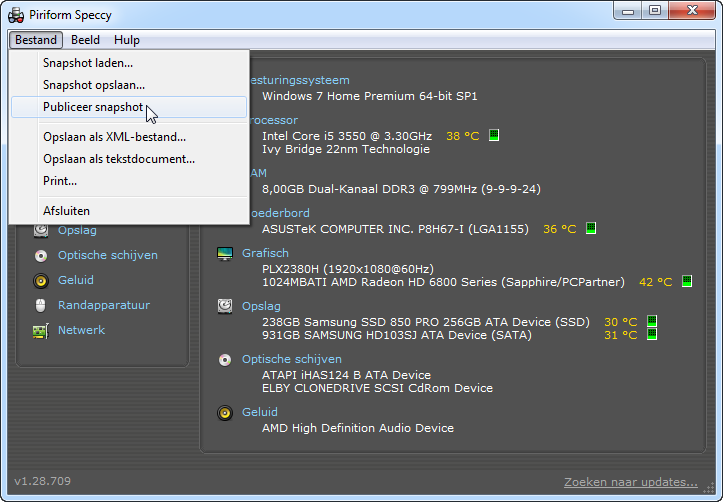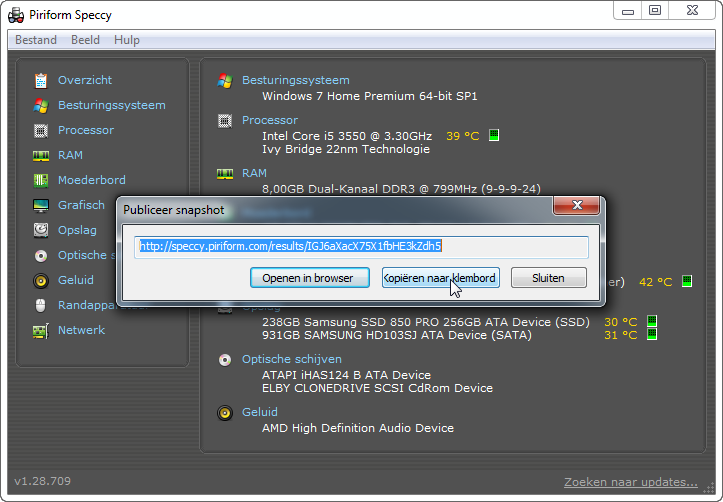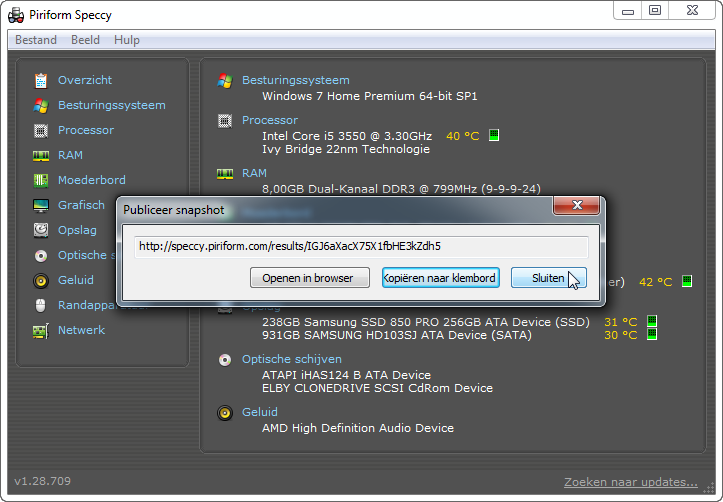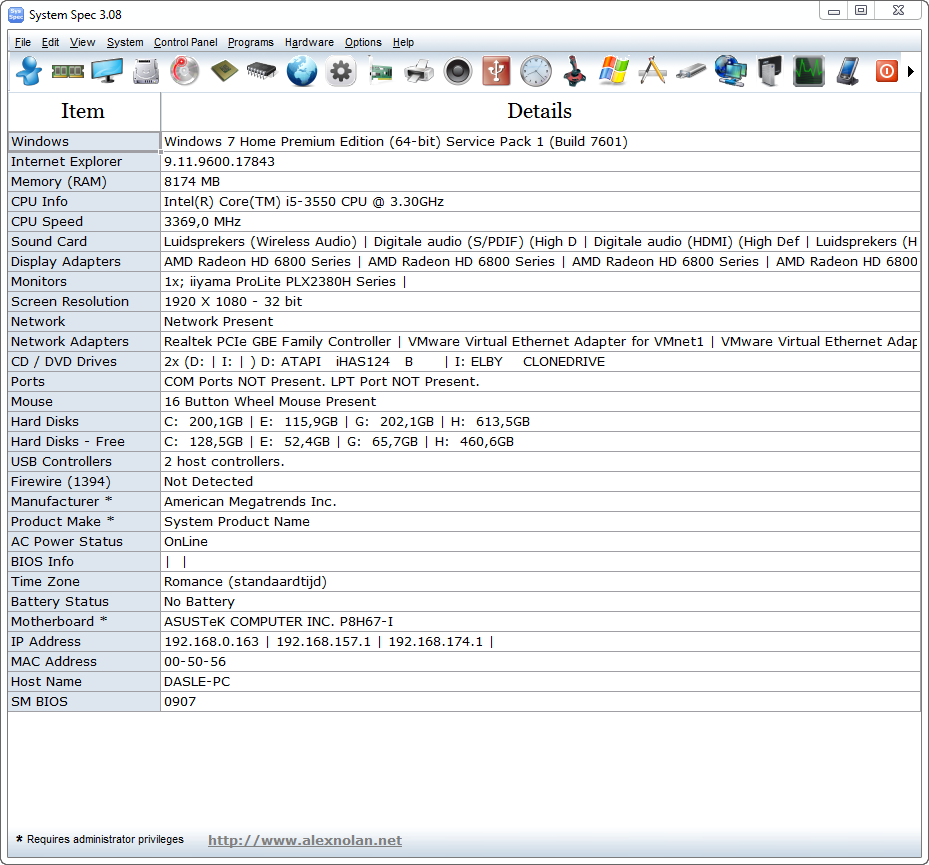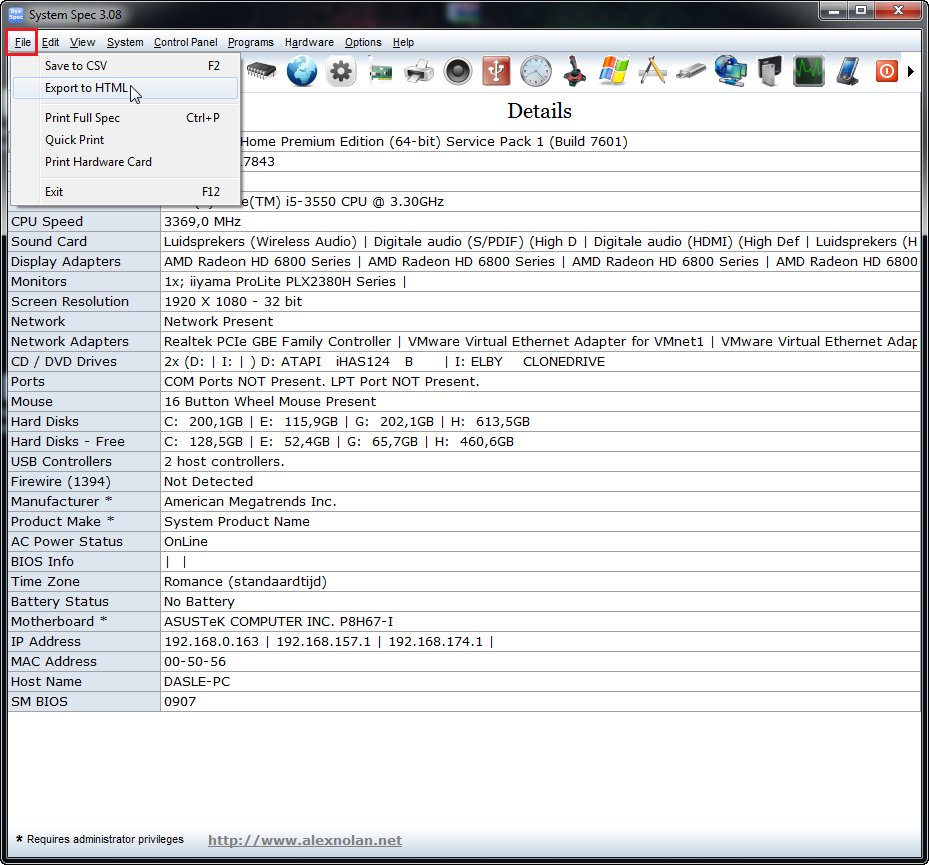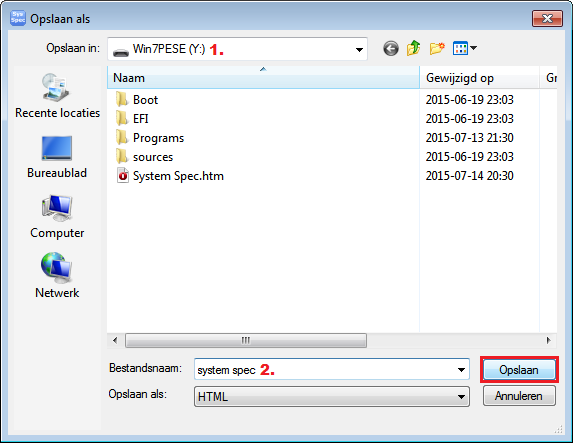HWMonitor.
HWMonitor.Met HWMonitor is het mogelijk om alle ondersteunde sensoren van je hardware uit te lezen.
Dubbelklik op de snelkoppeling van HWMonitor op het bureaublad om het programma te starten.
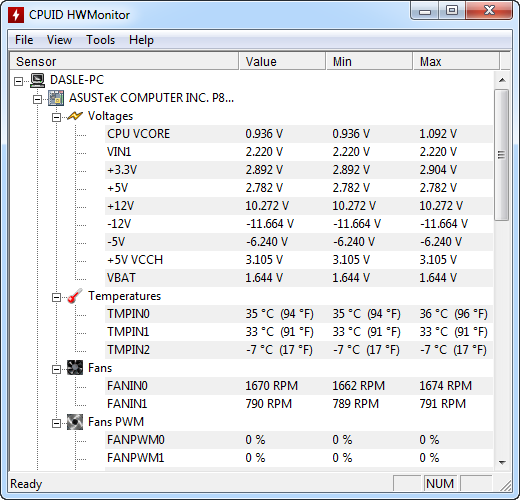 In bovenstaand venster vind men een overzicht van alle beschikbare sensoren.
In bovenstaand venster vind men een overzicht van alle beschikbare sensoren.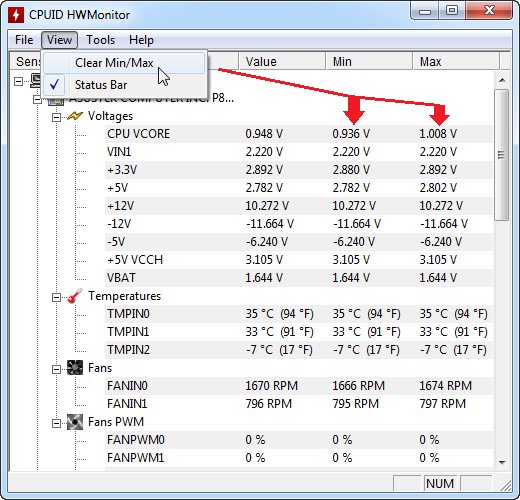 Het is mogelijk om de minimum en maximum geregistreerde waarden te resetten via View en te klikken op Clear Min/Max.
Het is mogelijk om de minimum en maximum geregistreerde waarden te resetten via View en te klikken op Clear Min/Max.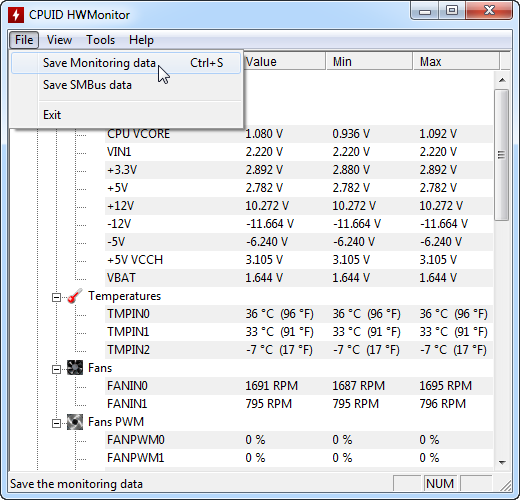 Een log bestand kan opgeslagen worden via File en te klikken op Save Monitoring data.
Een log bestand kan opgeslagen worden via File en te klikken op Save Monitoring data.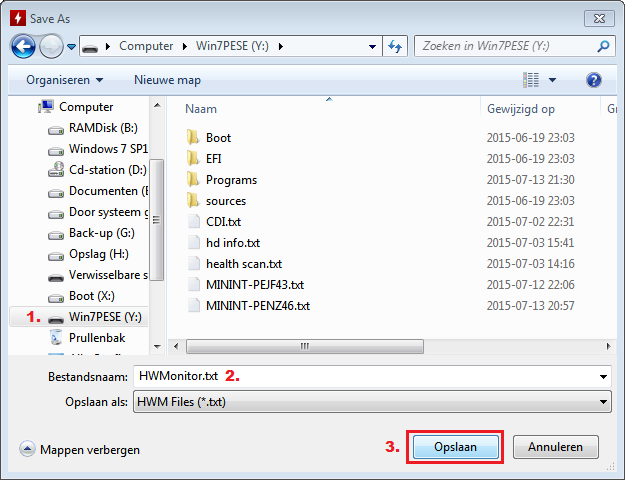
- Navigeer naar en selecteer de Windows Live USB-stick.
- HWMonitor.txt is standaard reeds ingevuld.
- Klik op Opslaan.